Bunun nedeni arızalı bir toner kartuşu olabilir.
- Eğer senin yazıcı sayfaların her yerine siyah gölgeler yazdırıyor, bunun nedeni kir birikmesi olabilir.
- Toner kartuşunu değiştirerek bu sorunu çözebilirsiniz.
- Başka bir kesin çözüm, yazıcı sorun gidericisini çalıştırmaktır.

XİNDİRME DOSYASINI TIKLAYARAK KURULUM
- Outbyte Driver Updater'ı indirin.
- PC'nizde başlatın tüm sorunlu sürücüleri bulmak için.
- Ardından, Tıklayın Seçileni Güncelle ve Uygula En son sürücü sürümlerini almak için.
- OutByte Driver Updater tarafından indirildi 0 bu ay okuyucular
için bile tamamen alışılmadık bir durum değildir. en iyi lazer yazıcılar basılı çıktılarında siyah işaretler bırakmak için. Bu, kullanıcıların yazıcılarının neden tüm sayfalara siyah gölgeler/lekeler yazdırdığını merak etmelerine neden olur.
Bu, farklı faktörlerden kaynaklanabilse de, aslında düzeltilmesi kolaydır ve bu kılavuzda size bunu nasıl yapacağınızı göstereceğiz.
Yazıcım neden siyah lekeler yazdırıyor?
Yazıcınızın sayfaların her yerine siyah gölgeler/lekeler yazdırıyor olmasının nedenlerinden bazıları aşağıda verilmiştir:
- Kirli lazer yazıcı: Yazıcınız siyah çizgiler bırakıyorsa, bunun nedeni lazer yazıcının kirli olması olabilir. Derin temizlik burada hile yapmalı.
- Hatalı toner kartuşu: Bazı durumlarda, toner kartuşu arızalı olduğu için HP lazer yazıcınız kağıt üzerinde lekeler bırakıyor olabilir. Sorunu çözmek için değiştirmeniz gerekir.
eğer ne yapabilirim yazıcım sayfaların her yerine siyah gölgeler mi yazdırıyor?
1. Lazer Yazıcıyı Temizleme
- Yazdırılan çıktıda siyah işaretler bırakan bir lazer yazıcıyı temizlemeyi deneyin. Bunu yapmak için önce yazıcıyı duvardan kapatın.
- Toner kartuşunu yazıcının kılavuzunda belirtildiği gibi çıkarın.
- Kartuştaki toneri bir toner beziyle silin.
- Ardından, fazla toneri ve diğer kirleri iç yüzeylerinden silmek için yazıcının içini kare tonerli bir bezle hafifçe silin. Alternatif olarak, toner vakumlu kullanıcılar, yazıcılarının içini temizlemek için bu vakumları kullanabilir.

- Yazıcının silindirlerini ve aktarma kayışını (varsa) tüy bırakmayan bir bezle silin.
- Kullanıcılar ayrıca kablolar gibi daha karmaşık bileşenleri izopropil alkol ve pamuklu çubukla temizleyebilir.
- Ardından, toner kartuşunu yazıcıya geri takın.
- Yazıcıyı yeniden prize takın ve ardından yeniden yazdırmayı deneyin.
- Backspace Tuşu Çalışmıyor mu? Nasıl Düzeltilir ve Alternatifler
- CTRL Anahtarı Çalışmıyor mu? Nasıl Etkinleştirilir ve Alternatifler
2. Toner Kartuşunu Değiştirin

Bazı kullanıcıların yazdırılan sayfalarında siyah işaretler görüldüğünde sızdıran toner kartuşlarını değiştirmeleri gerekebilir. Kartuşun sızdırıp sızdırmadığını kontrol etmek için yazıcıdan çıkarın.
Ardından kartuşu boş A4 kağıdına yerleştirin. Kağıda toner çıkıp çıkmadığını görmek için kartuşu biraz sallayın veya hafifçe vurun. Öyleyse, yeni bir toner kartuşu alın ve yazıcıya takın.
3. Yazıcı Sorun Giderici'yi açın
- Windows 10 Yazıcı sorun giderici, bir yazıcının neden siyah işaretler bıraktığına da ışık tutabilir ve hatta bazı çözümler sağlayabilir. Bu sorun gidericiyi açmak için pencereler anahtar + S arama kutusunu açacak kısayol tuşu.
- Arama anahtar sözcüğü olarak "sorun giderici" yazın ve ardından Sorun giderme ayarları'nı tıklayın.
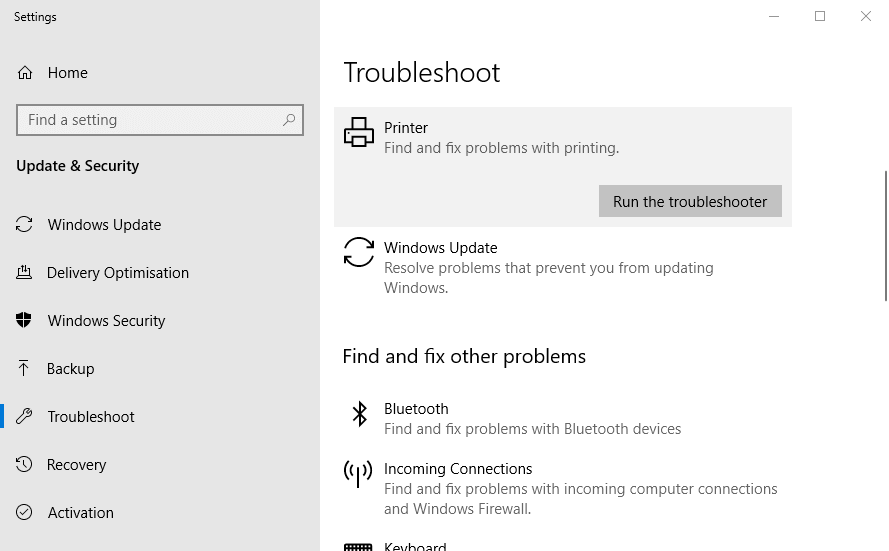
- Ayarlar'da Yazıcı'ya tıklayın.
- basın Bu sorun gidericiyi çalıştırın doğrudan aşağıda gösterilen sorun gidericiyi açmak için düğmesine basın.

- Sonra düzeltmek için bir yazıcı seçin ve Sonraki düğme. Sorun gidericide yer alan sorun giderme adımlarını uygulayın.
Bununla, yazıcının sayfaların her yerine siyah gölgeler basması sorunuyla ilgili bu kılavuzu sonlandırabiliriz. Buradaki çözümlerle bu sorunu kalıcı olarak çözebilmelisiniz.
Eğer senin lazer yazıcı siyah gölgeler yazdırıyor, hızlı bir şekilde düzeltmek için ayrıntılı kılavuzumuza bakın.
Aşağıdaki yorumlarda bu sorunu çözmenize yardımcı olan çözümü bize bildirmekten çekinmeyin.


